FreeBSD từ lâu đã nổi tiếng là một hệ điều hành mạnh mẽ cho máy chủ, nhưng đồng thời cũng mang tiếng là “khó nhằn” khi cố gắng biến nó thành một môi trường desktop thân thiện. Với vai trò là một chuyên gia công nghệ, chúng tôi quyết định tự mình kiểm chứng điều này vào năm 2025 với phiên bản FreeBSD mới nhất. Liệu quá trình cài đặt và sử dụng FreeBSD trên máy tính để bàn có thực sự phức tạp như những gì người ta vẫn thường nói?
I. Cài Đặt FreeBSD: Bước Đầu Khám Phá Một Hệ Điều Hành Unix-like Mạnh Mẽ
Quá trình cài đặt FreeBSD trên thực tế khá đơn giản và trực quan. Giống như với các bản phân phối Linux, bạn chỉ cần tải về tệp hình ảnh ISO và khởi động từ nó. Chúng tôi đã chọn phiên bản 14.2 mới nhất, vốn được khuyến nghị cho hầu hết các hệ thống sản xuất vì tính ổn định và cập nhật của nó.
Ban đầu, chúng tôi đã thử tải xuống một hình ảnh cài đặt qua mạng (network install image), vì đây là phương pháp thường dùng khi cài đặt các bản Linux. Tuy nhiên, khi tiến hành cài đặt, FreeBSD lại bị treo trong quá trình tải xuống các bộ phận của hệ điều hành.
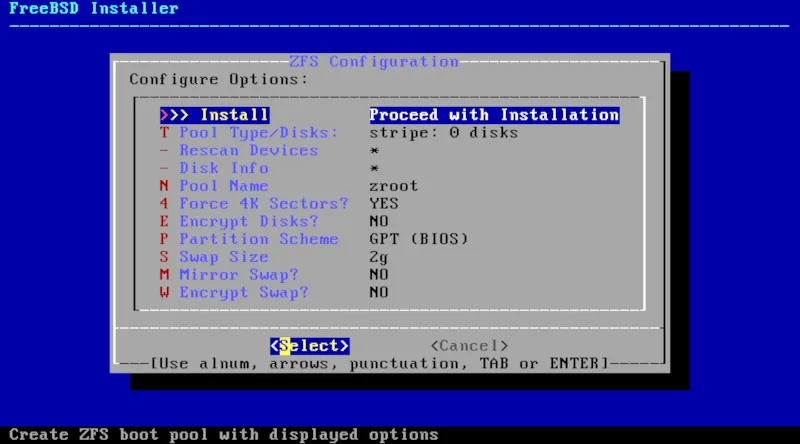 Trình cài đặt FreeBSD với giao diện phân vùng ổ đĩa tự động
Trình cài đặt FreeBSD với giao diện phân vùng ổ đĩa tự động
Vì đang cài đặt FreeBSD trong một máy ảo, chúng tôi đã thử thay đổi card mạng ảo nhưng vấn đề vẫn tiếp diễn. Cuối cùng, chúng tôi quyết định tải xuống hình ảnh DVD đầy đủ (DVD image) chứa tất cả các tệp cần thiết và quá trình cài đặt đã diễn ra suôn sẻ. Có lẽ là do máy chủ đang gặp vấn đề tạm thời hoặc đường truyền không ổn định.
Trình cài đặt của FreeBSD hoàn toàn dựa trên văn bản, thể hiện rõ ràng hướng đến người dùng có kiến thức kỹ thuật nhất định. Tuy nhiên, các menu lại rất dễ hiểu và tự giải thích. Trình cài đặt đã hướng dẫn chúng tôi từng bước từ việc chọn ổ cứng, phân vùng, cài đặt phần mềm, thiết lập tên người dùng và mật khẩu (cho cả tài khoản root và người dùng thông thường), cho đến việc cài đặt đồng hồ hệ thống. Điều này cho thấy, dù không có giao diện đồ họa bắt mắt, quá trình cài đặt vẫn rất logic và dễ theo dõi.
Đây không phải lần đầu chúng tôi tiếp xúc với FreeBSD. Từng thử nghiệm hệ điều hành này trong máy ảo và là người dùng macOS (trước đây là Mac OS X) vào những năm 2000, chúng tôi nhận thấy macOS cũng sử dụng một số tiện ích dòng lệnh của FreeBSD, còn được gọi là “userland”. Điều này giúp quá trình làm quen với FreeBSD trở nên thuận lợi hơn.
II. Cài Đặt Phần Mềm Trên FreeBSD: Sức Mạnh Của Lệnh pkg
Khi bạn khởi động FreeBSD lần đầu, bạn sẽ thấy một môi trường tối giản, chỉ có giao diện dòng lệnh (text-only interface). Điều này tương tự như khi bạn cài đặt Arch Linux hay Gentoo, nơi bạn được trao quyền kiểm soát hoàn toàn để xây dựng hệ thống theo ý muốn.
Để biến môi trường tối giản này thành một hệ thống desktop hữu ích, việc cài đặt thêm các chương trình là bắt buộc. May mắn thay, FreeBSD cung cấp một cách hiệu quả để làm điều đó.
Theo truyền thống, cài đặt phần mềm trên FreeBSD thường thông qua việc biên dịch từ mã nguồn (source packages). Tuy nhiên, cách này có thể mất rất nhiều thời gian. Rất may, FreeBSD có sẵn công cụ quản lý gói nhị phân (binary package manager) mang tên pkg, giúp quá trình cài đặt diễn ra nhanh chóng và hiệu quả hơn nhiều.
Đầu tiên, chúng tôi cần chuyển sang quyền root bằng lệnh su -:
su -Sau đó, chạy lệnh pkg để thiết lập ban đầu:
pkgTiếp theo, chúng tôi tiến hành cài đặt X Window System (hay còn gọi là Xorg), là nền tảng đồ họa cơ bản cho mọi môi trường desktop:
pkg install xorg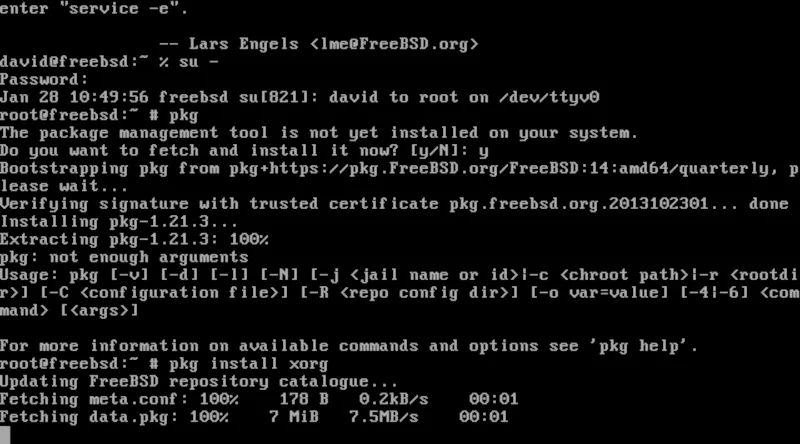 Cài đặt gói xorg bằng lệnh pkg trong giao diện console của FreeBSD
Cài đặt gói xorg bằng lệnh pkg trong giao diện console của FreeBSD
Một điểm đáng chú ý về pkg là khả năng tự động cập nhật kho gói mỗi khi lệnh được chạy. Đây là một lợi thế so với nhiều trình quản lý gói Linux, nơi bạn thường phải chạy lệnh cập nhật kho riêng biệt trước khi cài đặt.
III. Lựa Chọn và Cài Đặt Môi Trường Desktop: Xfce Trên FreeBSD
Sau khi cài đặt Xorg, chúng tôi đã sẵn sàng để cài đặt môi trường desktop. Xfce là lựa chọn hàng đầu của chúng tôi vì nó tối giản nhưng vẫn cung cấp giao diện đẹp mắt và đầy đủ tính năng, phù hợp với một hệ thống được xây dựng từ đầu.
pkg install xfce4Tuy nhiên, có một vài cấu hình nhỏ cần thực hiện. Xfce trên Linux thường sử dụng filesystem /proc, nhưng FreeBSD không sử dụng nó theo mặc định. Điều này đòi hỏi chúng tôi phải chỉnh sửa tệp /etc/fstab để kích hoạt /proc.
Chúng tôi cũng cài đặt LightDM để quản lý đăng nhập đồ họa. Việc này cũng rất đơn giản với lệnh pkg:
pkg install lightdm lightdm-gtk-greeterSau đó, cần kích hoạt LightDM để nó tự động khởi chạy khi hệ thống khởi động. Lệnh sysrc là công cụ tương đương với systemctl trên các bản phân phối Linux hiện đại:
sysrc lightdm_enable="YES"Sau khi khởi động lại, LightDM cuối cùng đã hiển thị và chúng tôi có thể đăng nhập vào môi trường desktop Xfce quen thuộc, giống hệt như trên Linux.
 Môi trường desktop Xfce của FreeBSD chạy Firefox, LibreOffice Writer và game Aisleriot Solitaire
Môi trường desktop Xfce của FreeBSD chạy Firefox, LibreOffice Writer và game Aisleriot Solitaire
Một môi trường desktop sẽ không hoàn chỉnh nếu thiếu các ứng dụng. Chúng tôi đã cài đặt Firefox làm trình duyệt và LibreOffice cho các tác vụ văn phòng, tất cả đều dễ dàng thông qua pkg. Để hoàn thiện trải nghiệm desktop, chúng tôi cũng không quên cài đặt Aisleriot, một trò chơi Solitaire kinh điển.
IV. Trải Nghiệm Sử Dụng FreeBSD: Từ Góc Nhìn Người Dùng Linux
Với tư cách là người dùng Linux lâu năm, trải nghiệm sử dụng FreeBSD có cảm giác khá tương đồng với các bản phân phối Linux về giao diện và cách thức hoạt động chung. Hệ thống được tài liệu hóa rất tốt. Các trang hướng dẫn (manual pages) rõ ràng và Sổ tay FreeBSD (FreeBSD Handbook) cung cấp những giải thích chuyên sâu hơn về các khái niệm. Đây là một nguồn tài nguyên vô giá cho những người có ít kinh nghiệm với các hệ điều hành giống Unix. Handbook sẽ hướng dẫn bạn qua các tác vụ thiết lập và quản trị phổ biến nhất.
V. FreeBSD Như Một Desktop: Đánh Giá Tổng Quan
FreeBSD nổi tiếng là nền tảng cho macOS và được biết đến nhiều hơn với vai trò máy chủ. Nó có tiếng là khó thiết lập làm hệ thống desktop. Theo kinh nghiệm của chúng tôi, hỗ trợ Wi-Fi dường như còn hạn chế và độ phân giải tối đa chúng tôi có thể đạt được chỉ là 1024 x 768 trong máy ảo. Có lẽ sẽ gặp nhiều khó khăn hơn với một máy tính xách tay thực tế so với khi cài đặt trong máy ảo.
Nếu bạn đã từng sử dụng các bản phân phối Linux “kỹ thuật” hơn như Arch Linux, bạn có thể sẽ cảm thấy rất quen thuộc khi thiết lập một hệ thống desktop FreeBSD. Cả hai đều khá giống nhau, mặc dù Arch sử dụng phần mềm mới hơn. Bạn bắt đầu với một hệ thống cơ bản tối giản và tùy chỉnh nó theo ý muốn của mình.
Đối với những ai thích thử thách và muốn tìm kiếm một trải nghiệm khác biệt, việc khám phá FreeBSD như một hệ điều hành desktop chắc chắn là một hành trình đáng để theo đuổi. Nó không chỉ cung cấp một hệ thống ổn định, hiệu quả mà còn là cơ hội để bạn đào sâu hơn vào thế giới của các hệ điều hành Unix-like.
Bạn đã từng cài đặt hoặc sử dụng FreeBSD trên desktop chưa? Hãy chia sẻ ý kiến và kinh nghiệm của bạn trong phần bình luận bên dưới, hoặc tham khảo thêm các bài viết chuyên sâu khác về hệ điều hành và công nghệ tại trangtincongnghe.net!